Tuyên bố miễn trừ trách nhiệm: Một số trang trên trang web này có thể bao gồm một liên kết liên kết. Điều này không ảnh hưởng đến biên tập của chúng tôi trong bất kỳ cách nào.
Các thư viện Netflix được thiết kế riêng cho từng khu vực, vì vậy bạn không thể truy cập Netflix Nhật Bản nếu bạn ở nước ngoài. Điều này là do các chương trình và phim chỉ được cấp phép cho các quốc gia cụ thể và Netflix tuân thủ các quy tắc này.

May mắn thay, có nhiều cách để truy cập Netflix của Nhật Bản ngay cả khi bạn hiện không cư trú ở đó và bài viết này sẽ chỉ cho bạn cách thực hiện.
Nhận Netflix Nhật Bản bằng VPN
Vì chìa khóa truy cập danh mục Netflix của Nhật Bản nằm trong địa chỉ IP của bạn nên việc truy cập nó được thực hiện dễ dàng nhất thông qua VPN. VPN sẽ đánh lừa Netflix và làm cho có vẻ như bạn đang cố truy cập nội dung dành riêng cho Nhật Bản từ trong nước.
cách kết nối lịch triển vọng với lịch google
Các dịch vụ VPN tốt nhất cho Nhật Bản vào năm 2023 là Express VPN, NordVPN và Proton VPN Free. Cả ba đều vô song về tốc độ kết nối quốc tế, độ rộng phạm vi và khả năng truy cập máy chủ.
Các phần sau đây sẽ trình bày cách bạn có thể truy cập Netflix Nhật Bản thông qua VPN, sử dụng dịch vụ tốt nhất cho những mục đích này — NordVPN. Nó cho phép bạn truy cập nhanh và nhất quán vào hơn 80 máy chủ VPN của Nhật Bản.
Truy cập Netflix Nhật Bản trên iOS hoặc Android
Dưới đây là cách truy cập Netflix Nhật Bản thông qua iPhone, iPad hoặc Android của bạn bằng NordVPN:
Ưu đãi có giới hạn: 3 tháng MIỄN PHÍ! Nhận ExpressVPN. An toàn và phát trực tuyến thân thiện.- Tải xuống NordVPN nếu bạn chưa có.
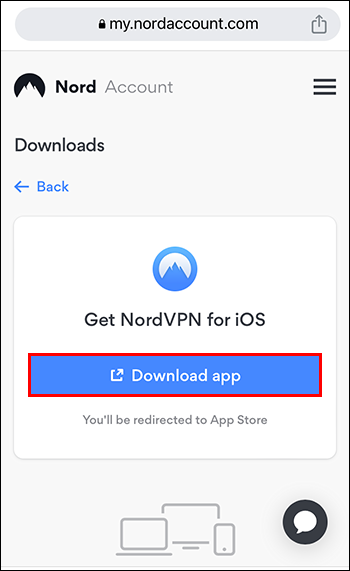
- Mở ứng dụng NordVPN và đăng nhập vào tài khoản hiện tại của bạn hoặc tạo một tài khoản mới.

- Nhấp vào tab 'Quốc gia'.
- Tìm “Nhật Bản” hoặc nhập nó vào tab “Tìm kiếm”.
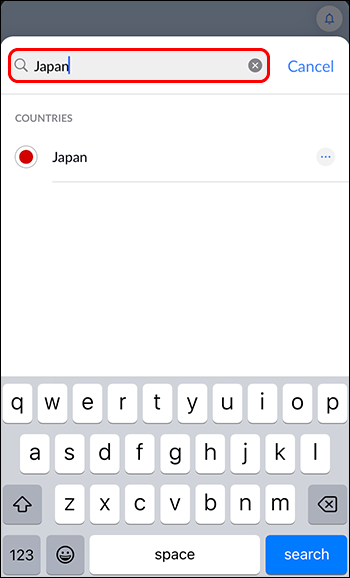
- Nhấp vào “Nhật Bản” và đợi kết nối ổn định.
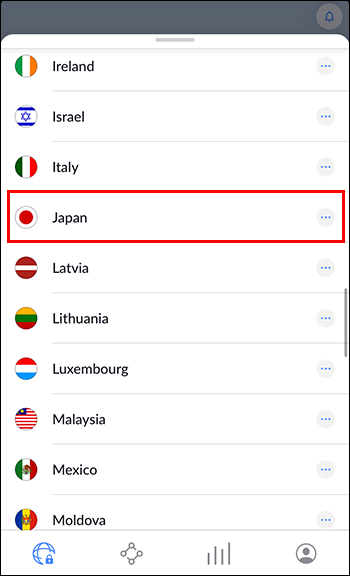
- Mở Netflix hoặc làm mới ứng dụng nếu bạn đã ở đó.
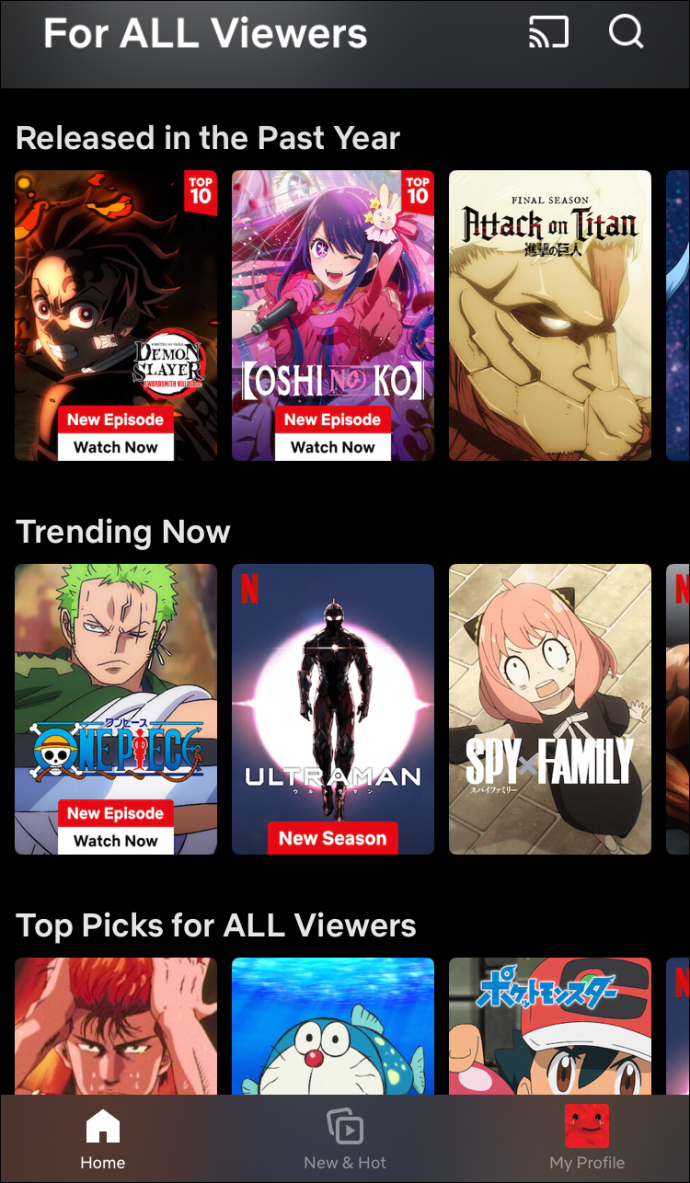
- Chuyển đến “Mới & Phổ biến” để xác nhận xem quốc gia có thay đổi hay không.
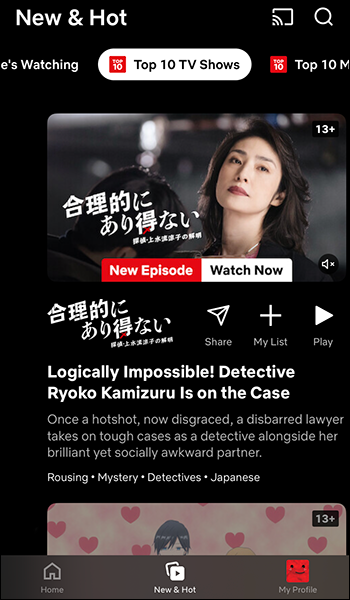
Giờ đây, bạn có thể bắt đầu phát trực tuyến bất kỳ nội dung nào nhắm mục tiêu đến Nhật Bản mà trước đây bạn không thể truy cập.
Truy cập Netflix Nhật Bản trên Máy tính để bàn
Dưới đây là các bước để chuyển sang Netflix của Nhật Bản trên máy tính để bàn của bạn:
- Truy cập NordVPN Trang web chính thức và tải xuống dịch vụ.
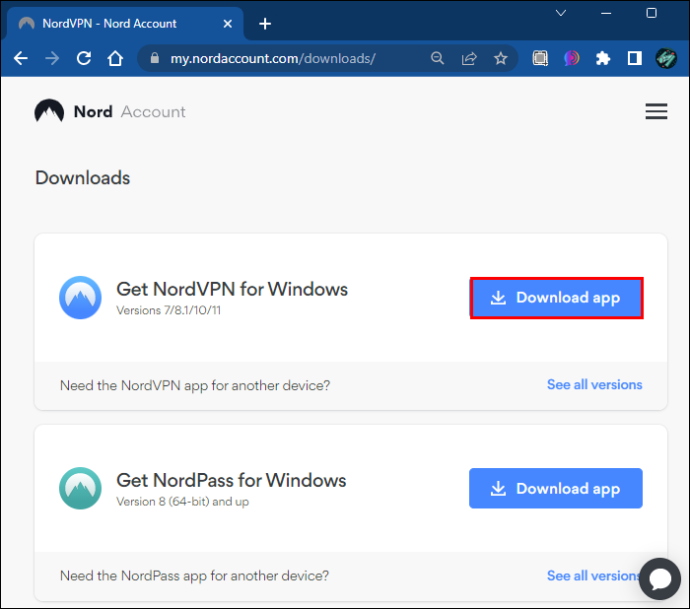
- Khởi chạy dịch vụ mạng riêng và đăng nhập vào tài khoản NordVPN hiện tại của bạn hoặc tạo một tài khoản mới.
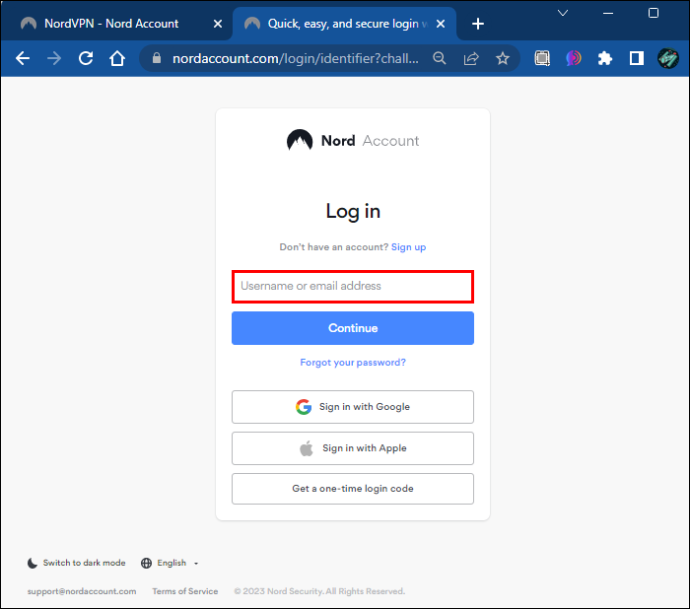
- Bạn sẽ thấy vị trí hiện tại của mình ở góc trên cùng bên trái, vì vậy hãy nhấp vào menu thả xuống để xem tất cả.
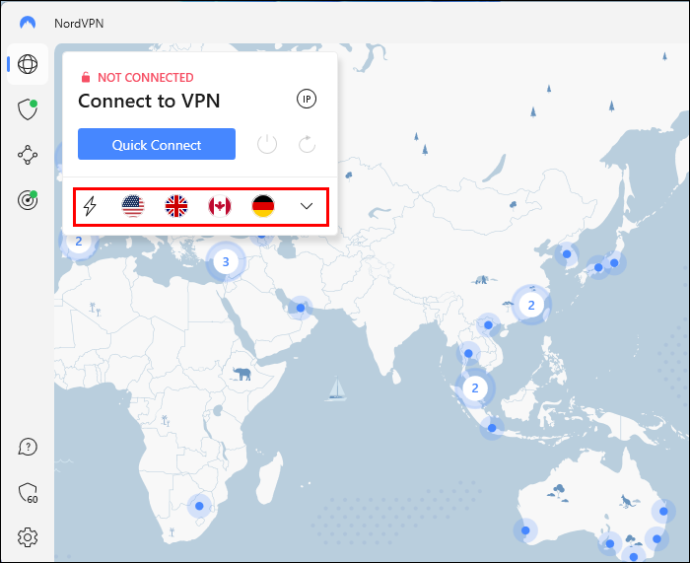
- Tìm “Nhật Bản” hoặc nhập nó vào tab “Tìm kiếm”.
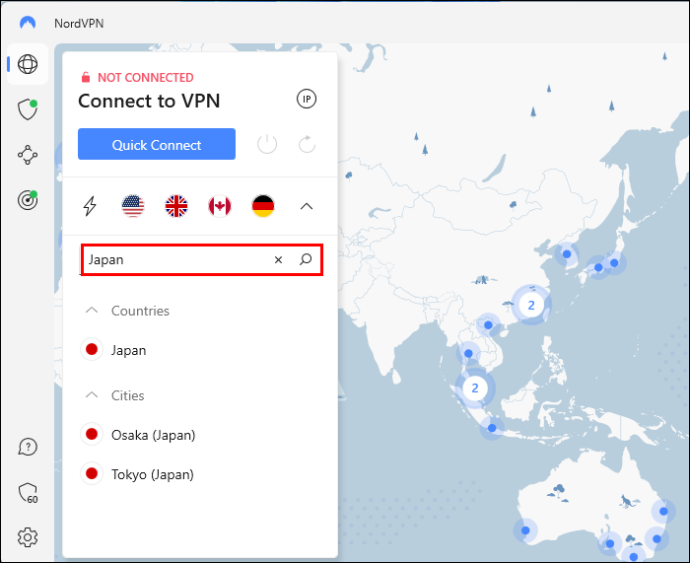
- Nhấp vào “Nhật Bản” và đợi để kết nối.
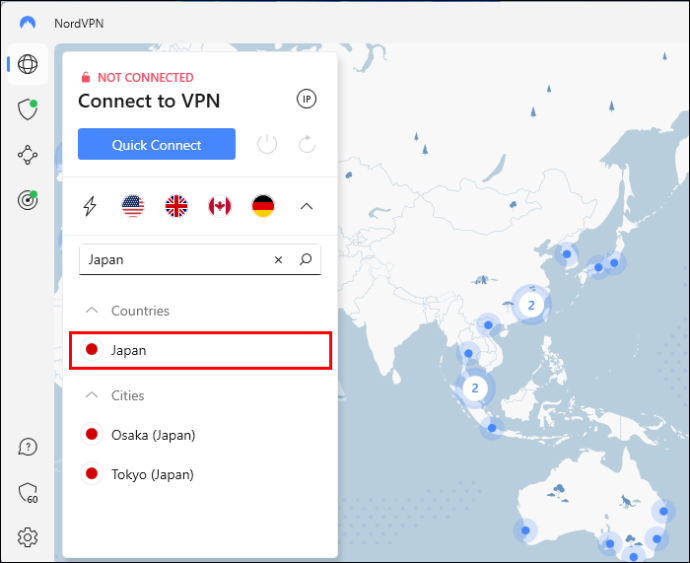
- Thoát khỏi ứng dụng NordVPN và truy cập tài khoản Netflix của bạn.
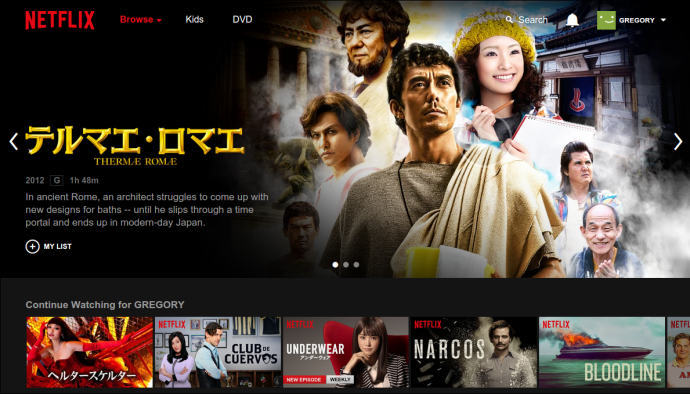
Truy cập Netflix Nhật Bản trên máy chơi game
Một trong những cách để truy cập danh mục Netflix của Nhật Bản trên Xbox hoặc PlayStation của bạn bằng VPN là thông qua PC của bạn. Vì quá trình này khó khăn hơn một chút nên phần sau đây sẽ giải thích chi tiết các bước.
- Cài đặt NordVPN trên máy tính của bạn và đặt “Nhật Bản” làm quốc gia trên PC của bạn bằng cách làm theo các bước từ hướng dẫn ở trên.
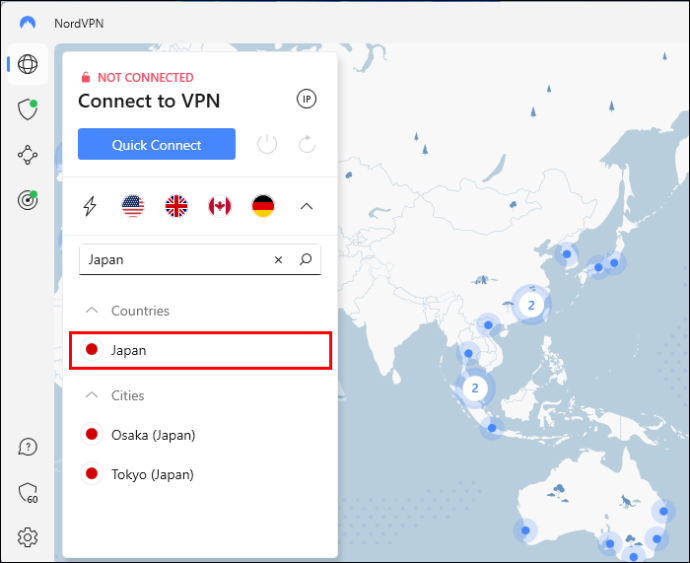
- Kết nối bảng điều khiển và máy tính của bạn bằng cáp ethernet.

- Chuyển đến “Bảng điều khiển”.
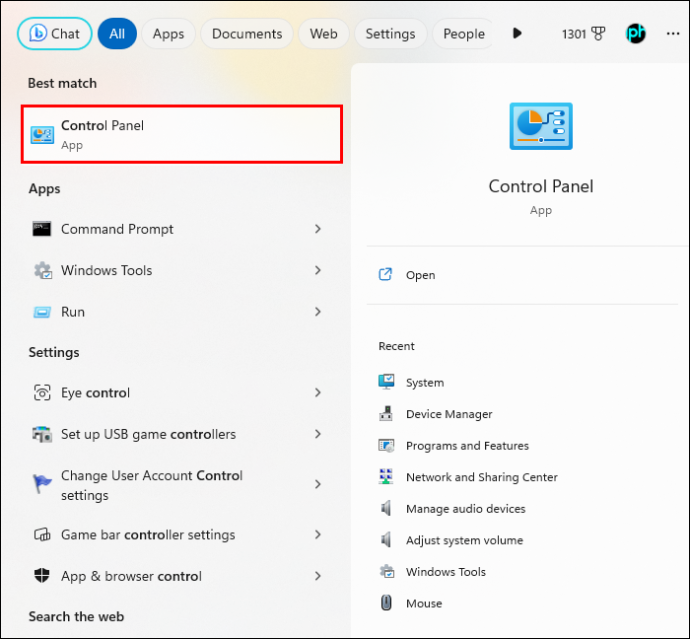
- Điều hướng đến “Mạng và chia sẻ”.
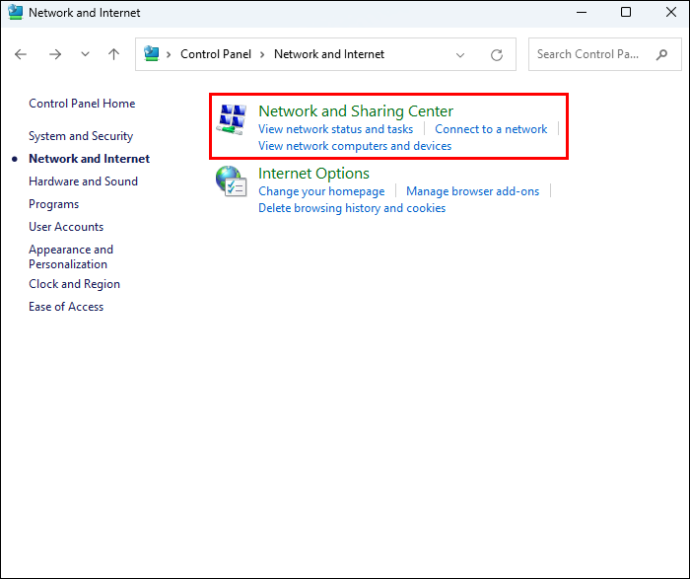
- Nhấp vào “Thay đổi cài đặt bộ điều hợp”.
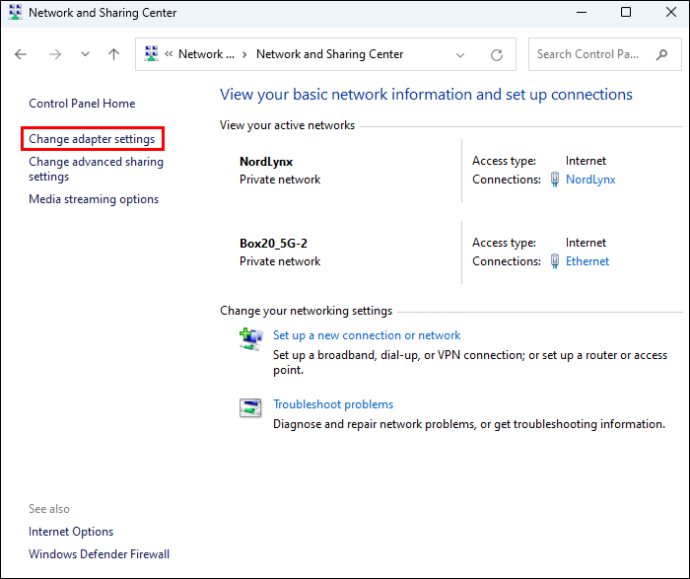
- Chuyển đến “Thuộc tính” bằng cách nhấp chuột phải vào biểu tượng có ghi NordVPN ở đâu đó trên đó.
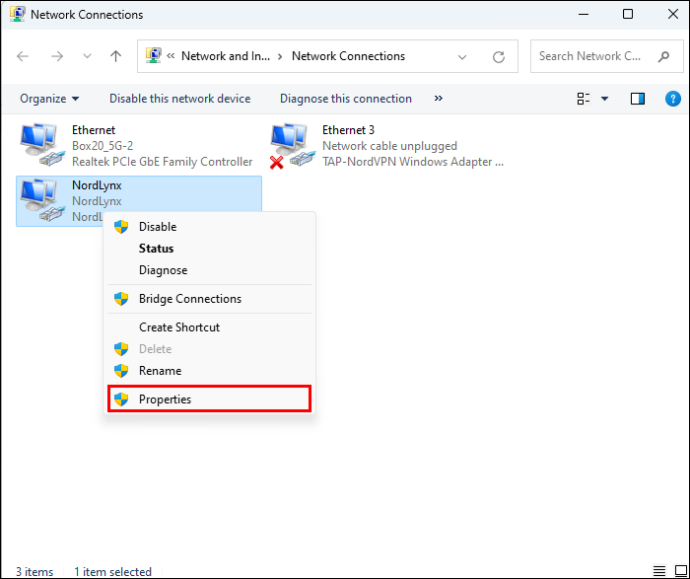
- Trong tab “Chia sẻ”, đánh dấu vào ô “Cho phép người dùng mạng khác kết nối thông qua kết nối Internet của máy tính này”.
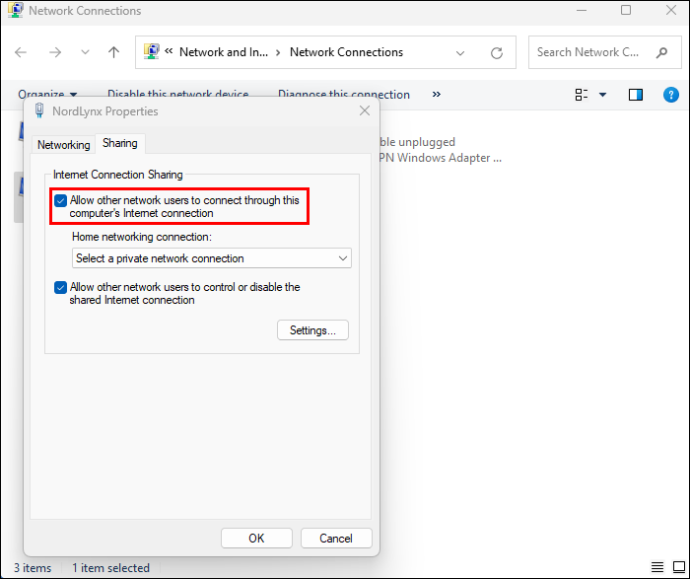
- Trong menu thả xuống “Kết nối mạng tại nhà”, hãy nhấn vào mạng thích hợp cho bảng điều khiển trò chơi của bạn.
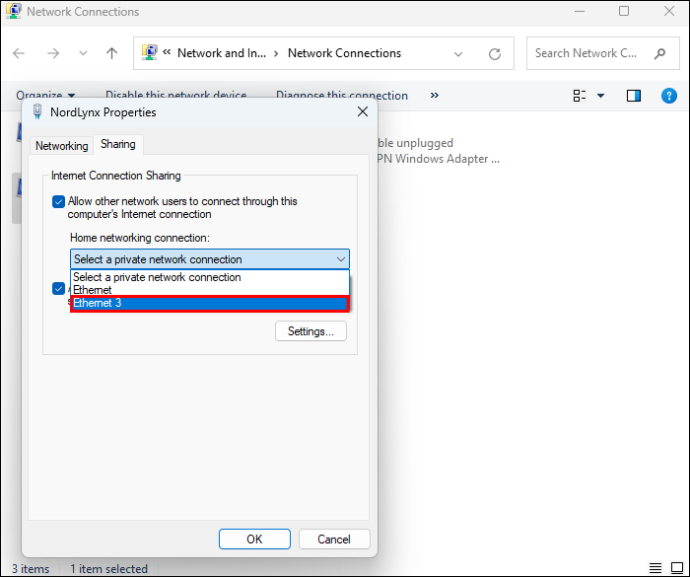
- Nhấn “OK” để lưu các thay đổi.
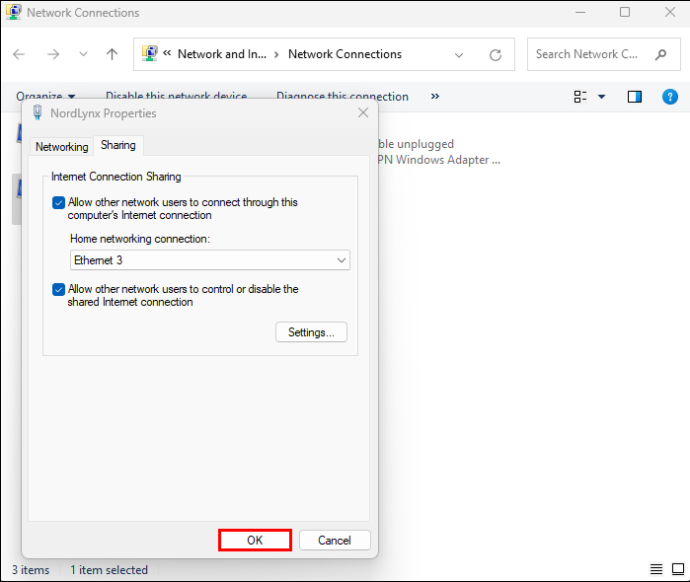
- Mở Netflix và kiểm tra xem quốc gia đã chuyển sang Nhật Bản chưa.
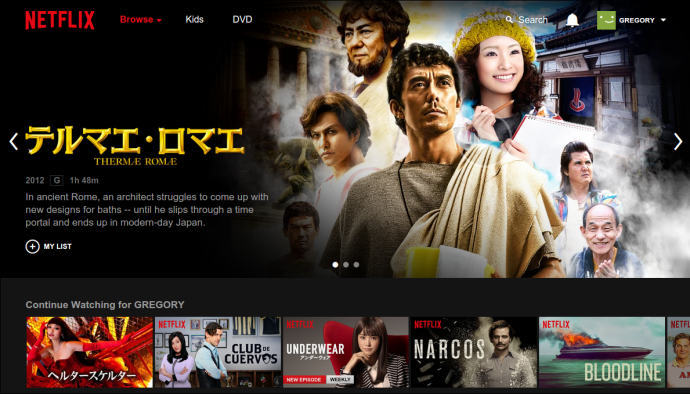
Truy cập Netflix Nhật Bản trên Smart TV
Nếu sở hữu Android TV hoặc Fire TV để phát trực tuyến các chương trình Netflix, bạn có thể cài đặt dịch vụ VPN trực tiếp trên chúng. Đây là cách thực hiện trên Android TV:
- Tải xuống NordVPN hoặc dịch vụ VPN khác từ Cửa hang tro chơi trên Android TV của bạn.
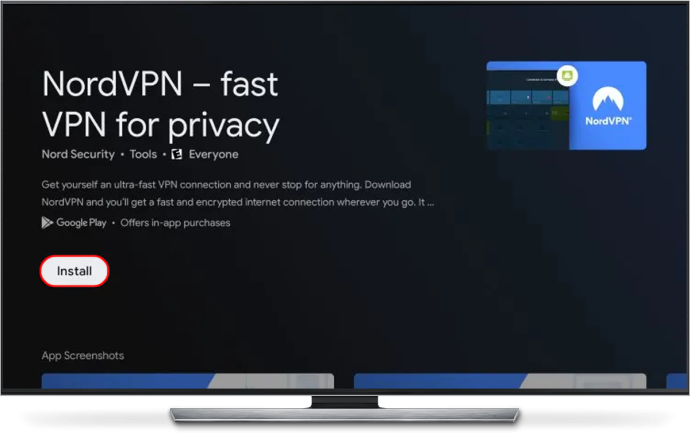
- Đăng nhập vào tài khoản VPN bạn đã chọn hoặc tạo một tài khoản mới.
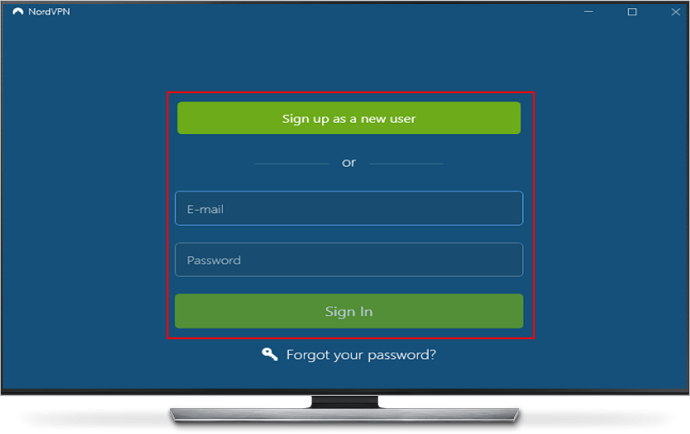
- Tìm kiếm Nhật Bản trong danh sách các quốc gia và khu vực được cung cấp.
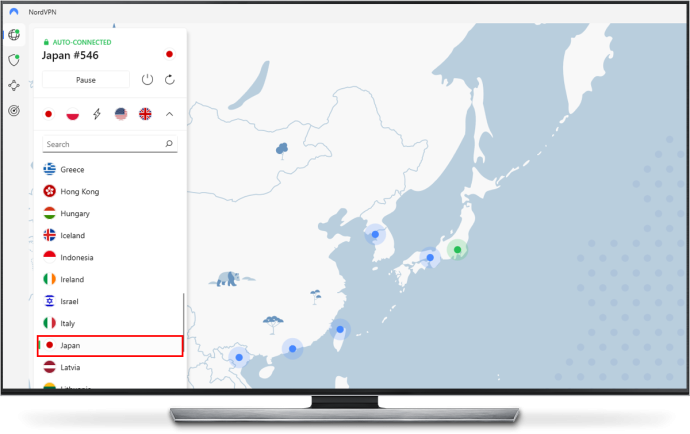
- Bạn có thể nhận được thông báo xác nhận kết nối, vì vậy hãy xác minh chúng.
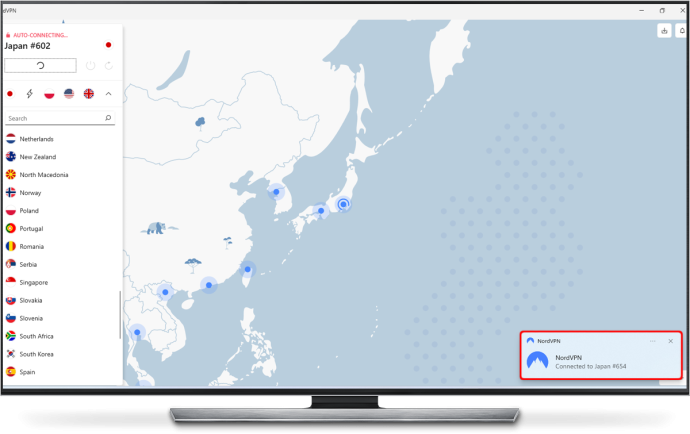
- Truy cập Netflix và thưởng thức loạt phim yêu thích của bạn.
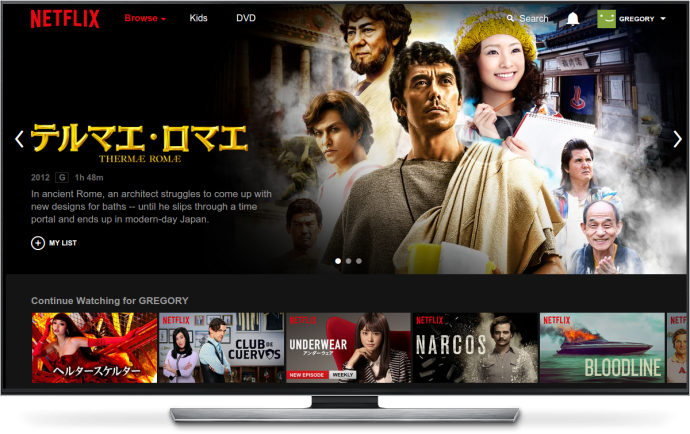
Netflix không hỗ trợ sử dụng VPN. Nếu bị phát hiện, bạn sẽ thấy thông báo cho biết đã phát hiện proxy. Thông báo sẽ khuyên bạn nên tắt VPN để tiếp tục xem chương trình đã chọn. Khi bạn thấy thông báo này, hãy khởi động lại ứng dụng Netflix, xóa bộ nhớ đệm và kết nối lại với VPN.
Một lưu ý đặc biệt là bạn không thể xem Netflix bằng VPN trên gói Netflix có hỗ trợ quảng cáo hoặc xem các sự kiện trực tiếp. Ngoài ra, một số quốc gia như Iran và Trung Quốc đã cấm VPN, vì vậy bạn sẽ không thể truy cập Netflix của Nhật Bản thông qua VPN từ các quốc gia đó.
Nhận Netflix Nhật Bản với dịch vụ DNS
Các cách khác để truy cập Netflix Nhật Bản không liên quan đến việc sử dụng VPN. Một trong số đó là dịch vụ DNS. Một trong những dịch vụ proxy DNS tốt nhất là Smart DNS. Đây là cách sử dụng nó để truy cập nội dung Netflix của Nhật Bản:
- Đăng ký cho DNS thông minh .
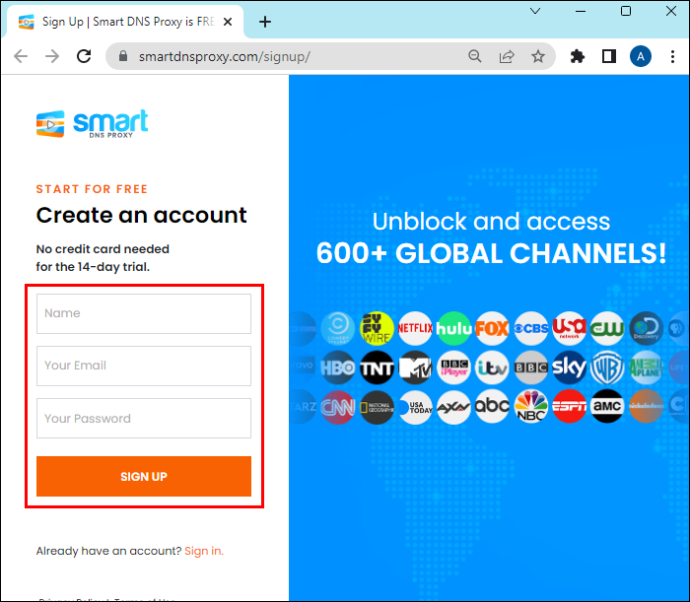
- Đăng ký địa chỉ IP hiện tại của bạn. DNS thông minh sẽ cung cấp cho bạn các địa chỉ IP mới để sử dụng trên thiết bị của bạn.
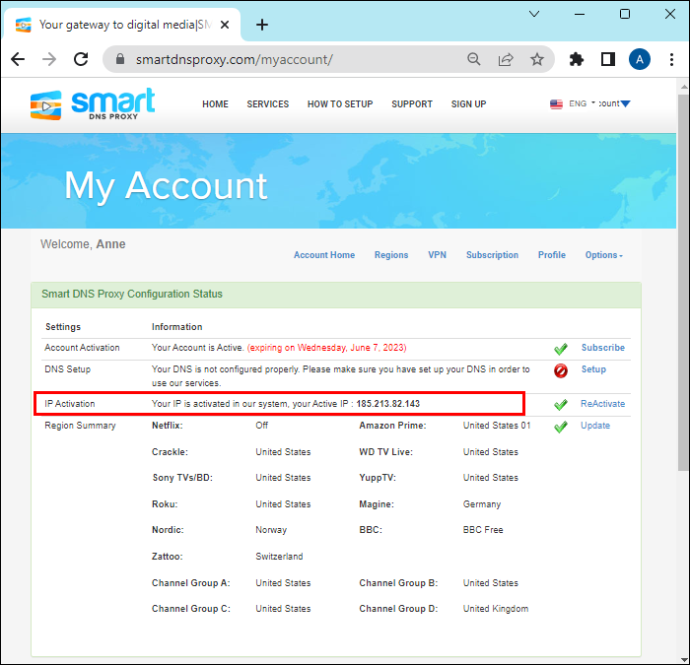
- Chuyển đến “Cài đặt mạng” của thiết bị bạn đã chọn. ” Nhập thủ công địa chỉ IP mới của bạn.
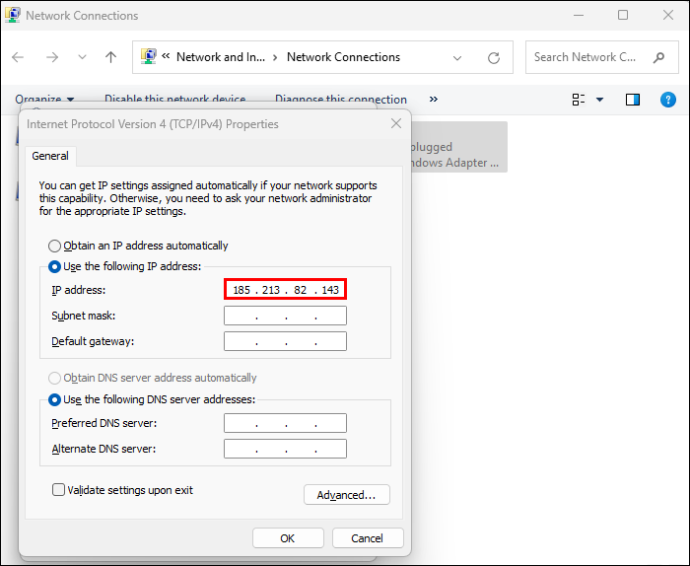
- Khởi động lại thiết bị của bạn để kích hoạt cài đặt mới.
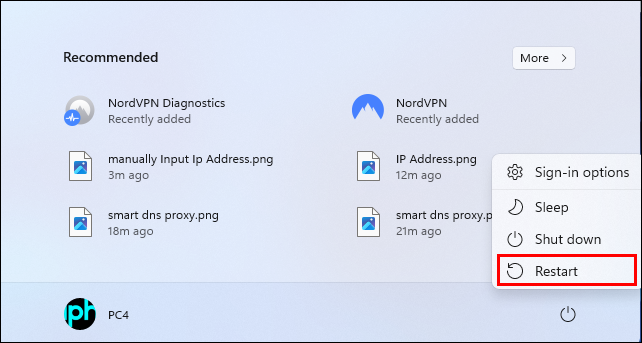
- Khởi chạy Netflix trên thiết bị của bạn và kiểm tra xem quốc gia đã thay đổi chưa.
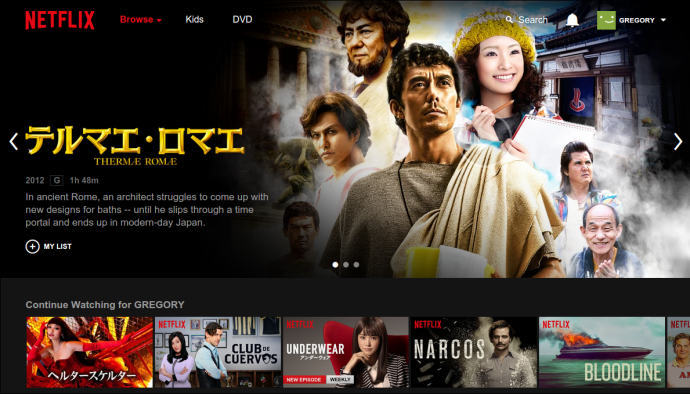
Câu hỏi thường gặp bổ sung
Nếu tôi đổi Netflix sang tiếng Nhật, tôi vẫn có thể xem phim và phim truyền hình bằng tiếng Anh chứ?
Có, bạn có thể giữ phụ đề bằng tiếng Anh ngay cả khi bạn chuyển Netflix sang tiếng Nhật. Thường sẽ có sẵn 5-7 ngôn ngữ, bất kể vị trí của bạn. Để thay đổi ngôn ngữ phụ hoặc lồng tiếng:
1. Chuyển đến biểu tượng hồ sơ của bạn.
2. Nhấn vào “Quản lý hồ sơ”.
nút bắt đầu cửa sổ 10 không hoạt động
3. Chọn tài khoản.
4. Chọn ngôn ngữ mới trong “Ngôn ngữ âm thanh và phụ đề”.
cách lưu các mục yêu thích trong chrome
Tôi nên làm gì nếu Netflix không hiển thị cho tôi thư viện của quốc gia tôi đang ở?
Nếu Netflix cho rằng bạn đang ở nhầm quốc gia và không hiển thị cho bạn nội dung mà những người khác từ vị trí đó có thể xem, Netflix khuyên bạn nên kiểm tra địa chỉ IP của mình thông qua một dịch vụ như nhanh.com . Nếu quốc gia của bạn khác với quốc gia được hiển thị sau khi chạy kiểm tra kết nối, liên hệ với Netflix để giúp bạn.
Tôi có thể truy cập Netflix Nhật Bản nếu tôi rời khỏi Nhật Bản không?
Bạn có thể truy cập Netflix Nhật Bản với tư cách là cư dân cũ bằng cách làm theo các bước trên.
Dịch vụ VPN nào không hoạt động trên Netflix Nhật Bản?
Một số VPN phổ biến mà bạn nên tránh nếu muốn phát trực tuyến các chương trình Netflix của Nhật Bản là IVPN, Surfshark, TunnelBear, Mozilla VPN, AtlasVPN và IPV Biến.
Những chương trình nào có sẵn trên Netflix Nhật Bản?
Bạn có thể phát trực tuyến các bộ phim hoạt hình nổi tiếng hoặc xem các bộ phim hành động trực tiếp của Nhật Bản.
Mở rộng tầm nhìn của bạn
Mặc dù danh mục phát trực tuyến của Netflix dành riêng cho từng quốc gia, vẫn có nhiều cách để bỏ qua quy tắc này và truy cập nội dung. Bạn có thể xem các bộ phim truyền hình và phim dành riêng cho Nhật Bản mà mình mong muốn trên nhiều thiết bị bằng cách sử dụng VPN, proxy DNS hoặc bằng cách thiết lập Phần mềm máy tính từ xa.
Phương pháp nào hoạt động tốt nhất để truy cập Netflix Nhật Bản? Hãy cho chúng tôi biết về nó trong phần bình luận bên dưới.









